

Escrito por Gina Barrow, Última actualización: 20 de diciembre de 2017
“¿Estás cansado de borrar siempre erróneamente videos y otros archivos en Android? ¡Descubre qué programa de recuperación de video de Android es mejor para ti! Es extremadamente fácil para ti recuperar video eliminado de Android."
Uno de los problemas más comunes es la pérdida de datos. La pérdida de datos varía de casos leves a extremos que algunas personas a menudo dejan el problema de esa manera, pero algunos problemas que involucran archivos importantes necesitan una forma profesional para recuperar estos archivos.
Sin embargo, según los experimentos realizados por expertos en dispositivos móviles, los archivos se guardan en la memoria interna o externa de Android y, a partir de esto, puede elegir el tipo de recuperación de datos que puede realizar, como los archivos de video eliminados.
La mejor manera de mantener los archivos de video eliminados dentro del dispositivo Android es dejar de usarlos justo cuando descubres que los videos ya no estaban. Busca y encuentra lo más profesional. Recuperación de video de Android Programa y comienza la búsqueda!
Parte 1. Cómo recuperar video borrado de dispositivos AndroidParte 2. Cómo hacer copias de seguridad y sincronizar videos en AndroidParte 3. Pasos para transferir videos de Android a la PCParte 4. Pasos para subir videos a Google Drive
Uno de los mayores desafíos al poseer y usar teléfonos y tabletas con Android es el miedo a eliminar archivos importantes como videos. Esto puede ser causado por los sensores de la pantalla táctil que son demasiado sensibles o pueden ser un error del software y también pueden ser causados por un error del usuario. Sean cuales sean las razones por las que tiene que eliminar sus videos, este es el artículo para usted.
En este post, discutiremos el más profesional Recuperación de video de Android software que puede restaurar fácilmente cualquier información del teléfono sin ningún paso difícil. Presentación FoneDog Toolkit- Android Data Recovery.
At proporciona un método de recuperación conveniente para todos los archivos en cualquier teléfono inteligente o tableta Android. FoneDog Toolkit- Android Data Recovery tiene las siguientes características:
Con estas cualidades, confía en que, sea cual sea la pérdida de datos que encuentre, definitivamente está seguro de que tiene mayores posibilidades de recuperación cuando usa FoneDog Toolkit- Android Data Recovery.
Descubre cómo usar los mejores Recuperación de video de Android software. También proporciona Prueba gratuita versión para usuarios de Windows y Mac para descargar!
Descargar libre Descargar libre
Lo primero que debe hacer es descargar, instalar y ejecutar el programa FoneDog Toolkit- Android Data Recovery en la computadora.
Siga todas las instrucciones en pantalla sobre cómo completar la descarga e instalar.

Consejos:si esta es la primera vez que su Android se conectó a la PC, entonces necesita instalar ciertos controladores para continuar. Consulte las guías en pantalla.
El siguiente paso es conectar el teléfono / tableta Android usando un cable USB a la computadora y luego esperar hasta que el programa reconozca el dispositivo.

El programa ahora le pedirá que habilite la depuración de USB en el teléfono / tableta Android para establecer una conexión entre los dos dispositivos.
Esto no causa ningún daño a ningún dispositivo conectado. La depuración de USB es solo una conexión de modo.
Para habilitar el modo de depuración de USB en su Android, siga estos pasos:
Para Android 4.2 y hasta
(Haz clic aquí para más información) OK en el dispositivo Android y haga clic en Aceptar en la pantalla del programa para continuar con los siguientes pasos.

La siguiente ventana le permitirá elegir los archivos que puede recuperar del dispositivo Android, como contactos, mensajes, fotos, videos, documentos y más.
Desde esta pantalla, puede realizar una recuperación selectiva seleccionando solo todos los archivos en la categoría de Medios donde se encuentran los archivos de video y luego haga clic en "Siguiente" continuar.
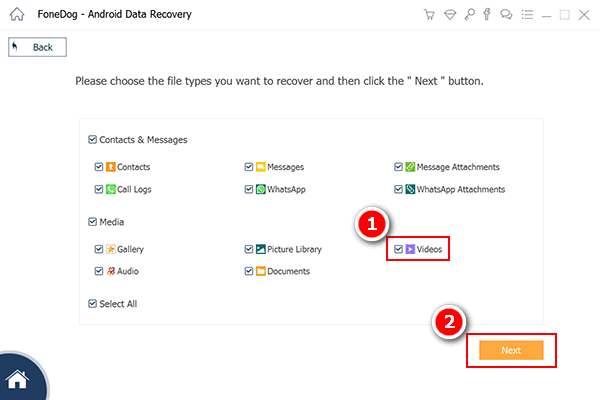
FoneDog Toolkit- Android Data Recovery ahora escaneará el teléfono / tableta Android para los archivos seleccionados de Step4. Este proceso puede tardar un tiempo dependiendo del tamaño del archivo que se está recuperando, pero puede ver su progreso en pantalla.
Una vez que se detiene el escaneo, ahora puede obtener una vista previa de los videos recuperados en el lado derecho de la pantalla del programa.
Busque los videos eliminados que necesita y luego elija los que desee y márquelos selectivamente y guárdelos en una carpeta de la computadora.
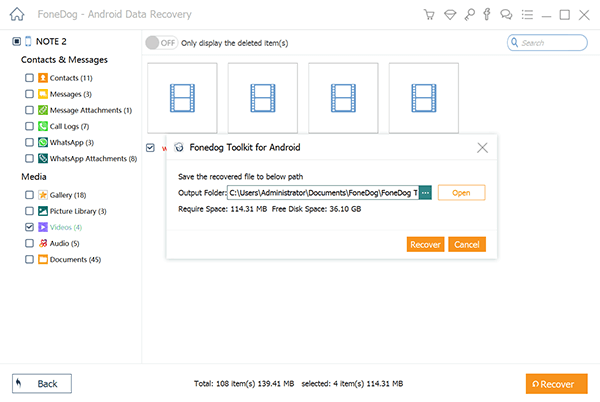
Descargar libre Descargar libre
Guía de video: la mejor forma de hacer la recuperación de video eliminada de Android
La página Recuperación de video de Android el programa acaba de recuperar todos los videos eliminados de los teléfonos inteligentes y tabletas. FoneDog Toolkit- Android Data Recovery hizo la recuperación más rápida y fácil. No más miedo a la pérdida de datos cuando tienes este programa además de ti.
Debido a que los archivos multimedia a menudo acumulan una gran cantidad de espacio en el dispositivo, a veces puede encontrarse eliminándolos para liberar algo de espacio de almacenamiento. Sin embargo, algunos de estos archivos son importantes que pueden ocasionarle problemas cuando los elimina.
Para evitar que sus videos sean eliminados en el futuro, puede respalda tus datos en regular Por ejemplo, puede hacer una copia de seguridad de los datos utilizando la cuenta de Google. Utilice este servicio, ya que Android funciona con Google, puede usar fácilmente las aplicaciones y servicios predeterminados en el dispositivo. Este tipo de servicio de copia de seguridad le permitirá sincronizar todos los contenidos multimedia a la Biblioteca de Fotos de Google.
Puede aprovechar este servicio para obtener un espacio total de 15GB para capturar y sincronizar los contenidos originales. Sin embargo, si el tamaño de carga se establece en alta calidad, obtendrá un almacenamiento ilimitado.
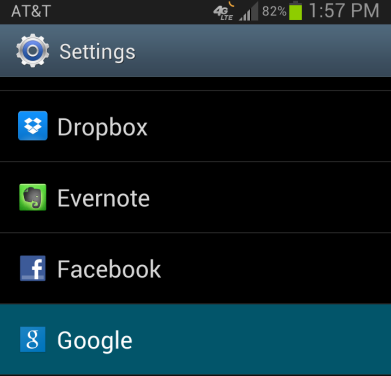
Dado que los videos ocupan demasiado espacio en Android, tiene otra opción para transferirlos manualmente o copiarlos a la computadora. También puede hacer este método para la mayoría de los archivos en el teléfono / tableta Android.
Cómo transferir videos de Android a PC, siga estos pasos a continuación:
Sin embargo, este proceso debe realizarse de forma manual o cada vez que tenga muchos videos tomados del dispositivo Android y necesiten ser transferidos. Esto puede ser un poco molesto, especialmente si usted está siempre en movimiento.
Tip: Puede establecer un horario si lo desea para todas las actividades de transferencia / copia desde el Android a la computadora para que pueda realizar una copia de seguridad de las mismas.
Otra forma conveniente de hacer una copia de seguridad de los videos es subirlos a Google Drive. Al igual que Google Photos, Google Drive también es una aplicación predeterminada en el teléfono / tableta Android, en donde puede almacenar documentos, archivos multimedia y más.
Para subir videos a Google Drive, sigue estos:
El espacio 15GB otorgado por Google se distribuye a todas sus otras aplicaciones como Google Photos, Gmail y más.
Descargar libre Descargar libre
Los videos son una de las mejores formas de capturar momentos, ya sea para fines personales o comerciales. Tomar videos se ha vuelto tan fácil debido al aumento de teléfonos inteligentes y tabletas.
Dado que Android es el sistema operativo móvil líder, ha desarrollado muchos tipos de dispositivos con funciones de cámara especiales y destacadas para tomar videos y fotos. Esta característica ha capturado los corazones de muchos usuarios y debido a esto, la demanda de dispositivos con Android aumentó enormemente, pero se ha enfrentado a muchos desafíos.
Puede verificar su propia configuración de Android para el almacenamiento de archivos de video. Los archivos no se eliminan permanentemente en el dispositivo Android una vez que los borramos, sino que permanecen dentro de un espacio virtual y están ocultos e ilegibles.
En este artículo, acabas de aprender los diferentes Opciones de copia de seguridad y sincronización para videos en el teléfono / tableta Android así como la mejor manera de cómo recuperar video eliminado de dispositivos Android. FoneDog Toolkit- Android Data Recovery hace que la recuperación sea aún más rápida y mejor, especialmente para los principiantes.
Esta recuperación de video de Android no tiene métodos complicados que puedan causar otros problemas. El programa ha desarrollado pasos que son realmente fáciles de usar y de hacer clic.
Entonces, la próxima vez que borre accidentalmente videos en su Android, use FoneDog Toolkit- Android Data Recovery. Nunca se equivocará con este programa y enfrentará la pérdida de datos con confianza. ¡Prueba y descarga la versión gratuita hoy!
Comentario
Comentario
Android de Recuperación de Datos
Restaurar archivos borrados de un teléfono Android o tablet a.
descarga gratuita descarga gratuitaHistorias de personas
/
InteresanteOPACO
/
SIMPLEDificil
Gracias. Aquí tienes tu elección:
Excellent
Comentarios: 4.7 / 5 (Basado en: 61 El número de comentarios)